surfer详细入门教程
Surfer使用教程
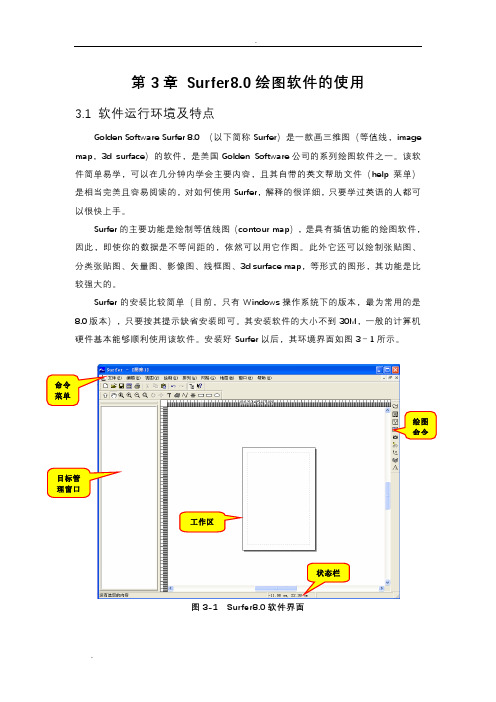
第3章 Surfer8.0绘图软件的使用3.1 软件运行环境及特点Golden Software Surfer 8.0 (以下简称Surfer)是一款画三维图(等值线,image map,3d surface)的软件,是美国Golden Software公司的系列绘图软件之一。
该软件简单易学,可以在几分钟内学会主要内容,且其自带的英文帮助文件(help菜单)是相当完美且容易阅读的,对如何使用Surfer,解释的很详细,只要学过英语的人都可以很快上手。
Surfer的主要功能是绘制等值线图(contour map),是具有插值功能的绘图软件,因此,即使你的数据是不等间距的,依然可以用它作图。
此外它还可以绘制张贴图、分类张贴图、矢量图、影像图、线框图、3d surface map,等形式的图形,其功能是比较强大的。
Surfer的安装比较简单(目前,只有Windows操作系统下的版本,最为常用的是8.0版本),只要按其提示缺省安装即可。
其安装软件的大小不到30M,一般的计算机硬件基本能够顺利使用该软件。
安装好Surfer以后,其环境界面如图3-1所示。
命令菜单绘图命令目标管理窗口工作区状态栏图3-1 Surfer8.0软件界面3.2 软件界面及命令菜单Surfer软件的界面非常友好,继承了Windows操作系统软件的特点。
从图3-1中可以看到,其最上方为命令菜单,在命令菜单的下方是命令菜单中的快捷工具栏(共两行),左侧的空白区域为目标管理窗口,用来更加方便的管理绘制的各个图形要素,右侧的空白区域为工作区,用来绘制图形,最右侧的一个竖条工具栏是绘图命令的快捷方式。
下面详细介绍各个命令菜单的主要内容。
3.2.1文件菜单(F)“文件菜单”如图3-2所示,主要是对文件进行操作,如文件的建立、加载、打印设置等。
图3-2 文件菜单新建—用来新建一个工作窗口,点击后即出现图 3-1界面。
打开—打开一个已经存在的Surfer可以识别的文件。
surfer8.0_绘图教程(菜鸟入门)课件

Surfer 窗口界面环境
绘图工具栏 菜单栏
对象 管理器
图形显示区
状态栏
绘图快 捷按钮
文件 菜单 输入 命令
输入图形文件命令:
用该命令导入图形文件:
输入 命令
可输入—26种类 型的文件格式
输出
输 出 ( Export ) 命 令 使 Surfer 文件以其它 程序能够调用的格式 输出。
输出—21种类型的文 件格式
地图(M) 菜单
地图( Map )菜单中包括一系列生成 和修改图形的命令,这些图形包括: • 等值线图(Contour Map) 根据网格化文件生成一个等值线图。 • 基面图(Base Map) 打开边界文件、图元文件( metafile) 或位图文件并调入绘图窗口,为生 成等值线图或表面图作准备。 • 张贴图或分类粘贴图形(Post Map) • 生成一个显示数据点位置或名称 的图形。 • 影像图(Image Map) • 渐变地形图(Shaded Relief Map)。 • 矢量图(Vector Map) 根据一个或两个网格文件生成矢量图。
基本张贴 Post 分类张贴 ClassedPost
x y labels 1 labels 2 … 2587 3264 Well 25 0.58 x y Ø ¿ Ö Æ Ö µ 2587 3264 100 labels 1 … 0.58
可以输出图形窗口中的全部内 容,也可以仅选择部分图形 或几个对象输出。方法如下: 从文件( File )菜单中选择 输出( Export )命令后,弹 出输出对话框。 指定要导出的文件名称 ( File Name )、路径和驱 动器名称。 指 定 导 出 文 件 的 格 式 (Type)。点击 OK 即可按 指定的格式输出 Surfer 文件。
surfer软件使用手册-PPT课件教学教材

把数据文件转换成 grd文件
1. 打开菜单Grid | Data... ,在 open 对话框中选择数据文件 test.dat
2. 这会打开“Grid Data”对话框。在“Data Columns”中选择要 进行 GRID的网格数据(X和Y 坐标)以及格点上的值(Z 列),这里我们 不用选择,因只有 3 列数据且它们的排列顺利已经是XYZ 了,如果是多 列数据,则可以在下拉菜单中选择所需要的列数据。选择好坐标 XY和 Z 值后,在“Girding Method"中选择一种插值方法(如果你需要比原始数 据的网格 X和 Y更密的 Z 数据,或是你的网格是非均匀的) ,则在 Grid 的过程中,Surfer会自动进行插值计算,生成更密网格的数据。
surfer软件使用手册-PPT课件
文件菜单(File)
图 1-2 给出了文件菜单中的所有命令。 New - 用来新建一个工作窗口,即出 现如图 1-1 中的界面。 Open - 打开一个已经存在的 Surfer 识别的文件。 Close - 关闭当前窗口。 Save - 保存当前窗口内容。 Save As - 将当前窗口内容另存为其 它文件名。 Import - 输入 Surfer 认识的图形格 式。 Export - 将窗口内容输出到图形等格 式文件。 Page Setup - 设置当前页面的尺寸等 属性。 Print - 打印当前窗口内容。 Preferences - 设置 Surfer 的默认 属性,包括缺省单位,线型,字体等。 Exit - 退出 Surfer。
编辑菜单(Edit)
图 1-3 给出了编辑菜单的所有命令。 Undo - 撤销 Redo - 重复上次操作 Cut - 剪切 Copy - 复制 Paste - 粘贴 Paste Special - 特殊粘贴(可以 粘贴如 Word 格式文 本,图形等特殊的对象) Delete - 删除 Select All - 全选 Deselect All - 全部不选 Invert Selection - 反向选择 Object ID - 目标的识别标志 Reshape - 重新成形 Properties - 目标属性
surfer入门教程
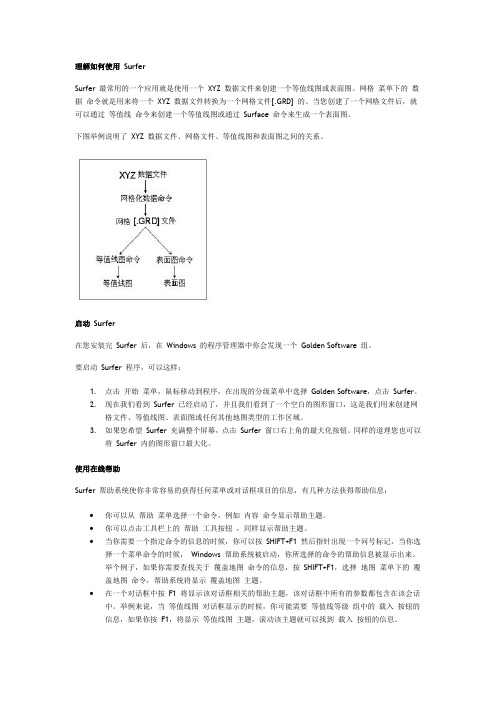
理解如何使用SurferSurfer 最常用的一个应用就是使用一个 XYZ 数据文件来创建一个等值线图或表面图。
网格菜单下的数据命令就是用来将一个XYZ 数据文件转换为一个网格文件[.GRD] 的。
当您创建了一个网格文件后,就可以通过等值线命令来创建一个等值线图或通过Surface 命令来生成一个表面图。
下图举例说明了XYZ 数据文件、网格文件、等值线图和表面图之间的关系。
启动Surfer在您安装完Surfer 后,在Windows 的程序管理器中你会发现一个Golden Software 组。
要启动Surfer 程序,可以这样:1.点击开始菜单,鼠标移动到程序,在出现的分级菜单中选择Golden Software,点击 Surfer。
2.现在我们看到Surfer 已经启动了,并且我们看到了一个空白的图形窗口,这是我们用来创建网格文件、等值线图、表面图或任何其他地图类型的工作区域。
3.如果您希望Surfer 充满整个屏幕,点击Surfer 窗口右上角的最大化按钮。
同样的道理您也可以将Surfer 内的图形窗口最大化。
使用在线帮助Surfer 帮助系统使你非常容易的获得任何菜单或对话框项目的信息,有几种方法获得帮助信息:∙你可以从帮助菜单选择一个命令,例如内容命令显示帮助主题。
∙你可以点击工具栏上的帮助工具按钮,同样显示帮助主题。
∙当你需要一个指定命令的信息的时候,你可以按SHIFT+F1 然后指针出现一个问号标记,当你选择一个菜单命令的时候,Windows 帮助系统被启动,你所选择的命令的帮助信息被显示出来。
举个例子,如果你需要查找关于覆盖地图命令的信息,按SHIFT+F1,选择地图菜单下的覆盖地图命令,帮助系统将显示覆盖地图主题。
∙在一个对话框中按F1 将显示该对话框相关的帮助主题,该对话框中所有的参数都包含在该会话中。
举例来说,当等值线图对话框显示的时候,你可能需要等值线等级组中的载入按钮的信息,如果你按F1,将显示等值线图主题,滚动该主题就可以找到载入按钮的信息。
surfer软件使用手册

软件特点
高效稳定
01
Surfer软件运行稳定,处理大规模数据速度快,能够满足专业
领域对数据处理和分析的高要求。
界面友好
02
软件界面简洁直观,易于操作,降低了使用门槛,方便用户快
速上手。
功能丰富
03
Surfer软件提供了丰富的表面分析、建模和可视化工具,满足
用户多样化的需求。
适用人群
地质学家
用于分析地质数据,生成地质表面模 型,辅助地质研究和勘探。
双击下载的安装包,运行 安装程序。
阅读并同意Surfer软件的许 可协议。
选择一个合适的安装路径 ,以便于后续的软件管理 和使用。
等待安装程序完成安装过 程,确保电脑保持连接状 态。
启动与关闭
启动Surfer软件
双击桌面上的Surfer软件图标,即可 启动软件。
关闭Surfer软件
点击软件窗口右上角的关闭按钮,即 可关闭软件。
手动更新
用户也可以选择手动更新,通过 访问Surfer软件官方网站下载最 新版本,并按照提示进行安装。
更新日志
在更新过程中,用户可以查看详 细的更新日志,了解新版本中包 含的改进和新功能。
软件维护
常规维护
定期进行软件维护,可以清理不必要的缓存 和临时文件,提高软件的运行速度和稳定性 。
清理历史数据
数据预处理
在导入数据前,用户可以对数据 进行预处理,如筛选、排序、去 重等,以提高数据的质量和准确 性。
数据处理
数据转换
Surfer软件提供了强大的数据转换功能,用户可以根据需要将数据转换为不同 的坐标系和投影方式。
数据插值
对于离散的数据点,Surfer软件可以进行插值处理,生成连续的数据曲面,便 于后续的图形绘制和分析。
地理制图软件Surfer8图文教程
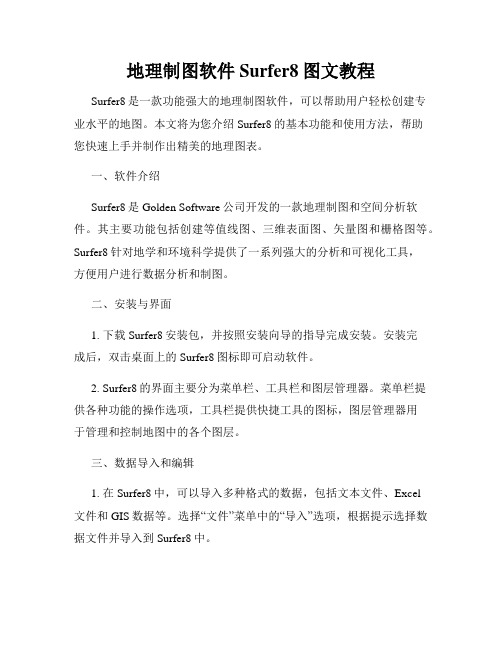
地理制图软件Surfer8图文教程Surfer8是一款功能强大的地理制图软件,可以帮助用户轻松创建专业水平的地图。
本文将为您介绍Surfer8的基本功能和使用方法,帮助您快速上手并制作出精美的地理图表。
一、软件介绍Surfer8是Golden Software公司开发的一款地理制图和空间分析软件。
其主要功能包括创建等值线图、三维表面图、矢量图和栅格图等。
Surfer8针对地学和环境科学提供了一系列强大的分析和可视化工具,方便用户进行数据分析和制图。
二、安装与界面1. 下载Surfer8安装包,并按照安装向导的指导完成安装。
安装完成后,双击桌面上的Surfer8图标即可启动软件。
2. Surfer8的界面主要分为菜单栏、工具栏和图层管理器。
菜单栏提供各种功能的操作选项,工具栏提供快捷工具的图标,图层管理器用于管理和控制地图中的各个图层。
三、数据导入和编辑1. 在Surfer8中,可以导入多种格式的数据,包括文本文件、Excel文件和GIS数据等。
选择“文件”菜单中的“导入”选项,根据提示选择数据文件并导入到Surfer8中。
2. 导入的数据可以在Surfer8中进行编辑和处理。
通过选择“编辑”菜单中的“属性”选项,可以调整数据的符号、颜色和透明度等属性设置。
此外,还可以进行数据的剪切、裁剪和筛选等操作。
四、创建等值线图1. 在Surfer8中,等值线图是一种常见的地图表达方式。
选择“绘图”菜单中的“等值线图”选项,在弹出的对话框中选择要绘制的数据源。
2. 在图表属性设置界面,可以根据需要调整等值线的间隔、颜色和标签等参数。
点击“绘制”按钮即可生成等值线图。
五、创建三维表面图1. 三维表面图是展示地形高程和海拔的常用方式。
选择“绘图”菜单中的“三维表面图”选项,在弹出的对话框中选择数据源和表面类型。
2. 在图表属性设置界面,可以调整颜色填充、光照效果和透明度等参数。
点击“绘制”按钮即可生成三维表面图。
surfer详细入门教程PPT课件
二、数据文件的网格化 把数据文件转换成grd文件
打开文件、选择插值方法、选择XYZ三列数据、网格化。
第22页/共50页
插值方法主要有以下12 种: 1) Inverse Distance to a Power(反距离加权插值法) 一个加权平均插值法,可以进行确切的或者圆滑的方式插值。方次参数控制
第10页/共50页
Surfer8.0的功能和特点:
•
友好的用户界面;
•
一般特征;
•
包括的图形;
•
叠覆图形;
•
网格化方法;
•
网格计算;
•
网格工具;
•
输出图形文件格式种投影变化;
第11页/共50页
•
基本绘图工具;
•
ACTIVE自动化制图;
•
工作表。
第12页/共50页
一、软件界面及命令菜单
命令菜单、命令菜单中的快捷工具栏、目标管理窗口、工作区、绘图命令的 快捷方式。
• Shaded Relief Map
• 阴影地貌图
第5页/共50页
Surface Map
Surface Map是surfer新添 加的3D图形表现方式
第6页/共50页
base map
在等高线图上加上背景地图
第7页/共50页
Post Map 第8页/共50页
vector map 矢量图 第9页/共50页
第37页/共50页
3)“Levels” 选项卡 第38页/共50页
①level 设置等高线的最大最小值和等高线 间的等高距
②line 设置等高线的线型 ③properities 等高线的线型、颜色 ④fill 设置着色 ⑤labels 设置等高线标注数字 ⑥hach 用来画等高线的上下方向 ⑦add和delete 插入一新的level或删除选
Surfer软件使用教程
Surfer8.0绘图软件的使用3.1 软件运行环境及特点Golden Software Surfer 8.0 (以下简称Surfer)是一款画三维图(等值线,image map,3d surface)的软件,是美国Golden Software公司的系列绘图软件之一。
该软件简单易学,可以在几分钟内学会主要内容,且其自带的英文帮助文件(help菜单)是相当完美且容易阅读的,对如何使用Surfer,解释的很详细,只要学过英语的人都可以很快上手。
Surfer的主要功能是绘制等值线图(contour map),是具有插值功能的绘图软件,因此,即使你的数据是不等间距的,依然可以用它作图。
此外它还可以绘制张贴图、分类张贴图、矢量图、影像图、线框图、3d surface map,等形式的图形,其功能是比较强大的。
Surfer的安装比较简单(目前,只有Windows操作系统下的版本,最为常用的是8.0版本),只要按其提示缺省安装即可。
其安装软件的大小不到30M,一般的计算机硬件基本能够顺利使用该软件。
安装好Surfer以后,其环境界面如图3-1所示。
命令菜单绘图命令目标管理窗口工作区状态栏图3-1 Surfer8.0软件界面·22·3.2 软件界面及命令菜单Surfer软件的界面非常友好,继承了Windows操作系统软件的特点。
从图3-1中可以看到,其最上方为命令菜单,在命令菜单的下方是命令菜单中的快捷工具栏(共两行),左侧的空白区域为目标管理窗口,用来更加方便的管理绘制的各个图形要素,右侧的空白区域为工作区,用来绘制图形,最右侧的一个竖条工具栏是绘图命令的快捷方式。
下面详细介绍各个命令菜单的主要内容。
3.2.1文件菜单(F)“文件菜单”如图3-2所示,主要是对文件进行操作,如文件的建立、加载、打印设置等。
图3-2 文件菜单新建—用来新建一个工作窗口,点击后即出现图3-1界面。
打开—打开一个已经存在的Surfer可以识别的文件。
Surfer8.0软件的基本操作技能(教程)
目录一.实验目的和要求 (2)二.硬件与软件环境 (2)三.实验内容 (3)3.1反距离加权插值法(Invme Distmeeto a Power) (3)3.2克里金插值法(Kriging) (11)3.3最小曲率法(Minimum Curvature) (14)3.4改进谢别德法(Modified Sheparfs Method) (16)3.5自然邻点插值法(Natural Neighbor) (18)3.6最近邻点插值法(Nearest Neighbor) (19)3.7多项式回归法(Polynomial Regression ) (21)3.8 径向基函数插值法(Radial Basis Function) (23)3.9 线性插值三角网法(Triangulation with Lin-ear Interpolation) (26)3.10 移动平均法(Moving Average) (28)3.11 数据度量法(Data Metries) (29)3.12 局部多项式法(Local Polynomia1) (31)四.结束语 (32)一.实验目的和要求1. 目的:✓掌握Surfer软件的基本操作技巧,如网格化、修改地图各种属性、导出图件等。
✓了解suffer自带的各种网格化方法的背景及原理。
✓使用不同的网格化方法,并对结果做对比分析。
2. 要求:✓熟悉Surfer软件的菜单,掌握Surfer软件的基本操作技巧。
✓根据数据文件(作业二.dat),对Surfer软件的各种网格化插值方法进行比较,并提交报告。
✓爱护实验室设备,独立完成实验报告。
二.硬件与软件环境1.硬件华硕笔记本K40IN2.软件平台操作系统:Windows XP软件:Suffer 8.0 中文版三.实验内容3.1反距离加权插值法(Invme Distmeeto a Power)3.1.1方法原理背景反距离加权插值法又被称为谢别德法(Shepard) 方法。
surfer8.0-绘图教程(菜鸟入门)PPT优秀课件
----常用绘图软件操作
中国石油大学(华东)资源学院油气资源系
一)Surfer 界面环境与菜单简介 二)Surfer 创建基本等值线图 三)Surfer 绘制三维图形 四)Surfer 图形的高级处理
Surfer 窗口界面环境 文件 (F)菜单 编辑 (E)菜单 视图 (V)菜单 窗口(W)菜单 绘制 (D)菜单 帮助(H)菜单 排列 (A)菜单 网格(G) 菜单 地图 (M)菜单
高级设置对话框
高级选项
允许为选择的方法指定网格化选项。对话框因 网格化的方法不同而不同。对所有方法都有两 项共同选项,即
各向异性 是指数据点之间的优势方向,通过 指定不同方向的不同半径来实现。解释为给于 一个方向轴上的点较大的权重,而减弱另一个 方向轴上的点权重。在许多情况下,不必使用 各向异性。
数据处理(Data Treatment)指定如何处 理相同的数据点(2个或多个XY坐标相 同而Z值不同)。
Average
使用平均值
Delete
删除数据
Sum
使用求和值
搜索 选项卡
用于控制进行网格化处理内插网格点时所考虑 或使用的数据。设置包括以下三项:
搜寻类型(Search Type)
网格化数据对话框
数据列
为X、Y和Z指定数据文件中的列。
X下拉列表 指定数据文件中含有X坐标值的数据列。
Y下拉列表 指定数据文件中含有Y坐标值的数据列。
Z下拉列表 指定数据文件中含有Z值的数据列。
• 过滤数据 按钮 用于在网格化之前采用预定义的过滤 器 或基于用户自定义的方程过滤数据。
• 查看数据按钮 用于打开工作表,查看相应的XYZ数据, 从而方便数据列的选择。
编辑 (E)菜单
- 1、下载文档前请自行甄别文档内容的完整性,平台不提供额外的编辑、内容补充、找答案等附加服务。
- 2、"仅部分预览"的文档,不可在线预览部分如存在完整性等问题,可反馈申请退款(可完整预览的文档不适用该条件!)。
- 3、如文档侵犯您的权益,请联系客服反馈,我们会尽快为您处理(人工客服工作时间:9:00-18:30)。
它的一大缺点是没有各种投影变化。
等值线图
线框图WIREFRAME图
Wireframe是对grd文件的三维表现形式, 它用绘制线条的方式来表现grd文件
。
图像图 IMAGE MAP
可以用来表现地 貌,其表现形式 立体感强,画面 细腻、柔和
Shaded Relief Map 阴影地貌图
Surface Map
3、使用MAP菜单中的DIGITIZE命
令 流程: 选中所要白化的图。Z轴为90度 点击白化的区域,并保存。
五、粘贴和分类粘贴 粘贴图形是在数据文件指定的X、Y 坐标位置标定一个符号 ,并进行标注。 分类粘贴图是用不同的数据范围使 用不同的符号。 1、粘贴图形的设置 常规 标注
2、分类粘贴图设置 常规属性 标注属性 六、图形比例尺的设置 用来反映页面中的图形与实际图形 的比例尺度。 常规属性
二、数据文件的网格化
把数据文件转换成grd文件 打开文件、选择插值方法、选择XYZ三 列数据、网格化。
插值方法主要有以下12 种:
1) Inverse Distance to a Power(反距离 加权插值法) 一个加权平均插值法,可以进行确切的或 者圆滑的方式插值。方次参数控制着权 系数随着离开一个格网结点距离的增加 而下降。对于一个较大的方次,较近的 数据点被给定一个较高的权重份额,
1.基本数据文件
是指ASCII码(文本)格式的数据
文件,此数据文件最少包含三列,分别
为XYZ,其中X列和Y列表示x和y坐标,
Z列为在坐标(x,y)处的值(例如,
高程、矿层厚度、矿石品位、各种观测
量)。XYZ数据文件的文件名后缀一般
为(.dat)
数据文件可以在surfer 中的工作表中手工输入,也 可以是其它软件生成的文本 文件,例如Excel表格数据, 也可以转换成surfer所需要 的数据文件。一般的,任何 转换成(.txt)结尾的数据 文件,都可以被surfer成果 读取。Surfer支持字符,所 以字符也可以用在数据文件 中,除了第一行的字符可以 看做是文件头外,其它的字 符一般被认为是surfer的缺 省值,此值在做等高线等图 形时将不会显示。
四、图形的空白 在等值线图上一定范围内清除等值 线,从而在该范围形成空白的操作。 1、用BLANK命令 可以在自定义范围之内或之外。 流程: 2、用GRID NODE EDITOR命令 指定网格结点的空白。
流程:
流程: 用GRID NODE EDITOR命令打开 指定的文件。点击所要白化的点,出现 Z值,再键入CTRL+B或鼠标右键中的 白化节点。
输出图形文件格式种投影变化;
基本绘图工具;
ACTIVE自动化制图;
工作表。
命令菜单、命令菜单中的快捷工具栏、目
标管理窗口、工作区、绘图命令的快捷
一、软件界面及命令菜单
方式。
二、软件使用流程
1. ASCII码形式的XYZ数据格式
2. 对数据进行网格化
3. 绘制相应的各种图形
三、创建等值线图 一、绘图数据文件类型及准备
3)Minimum Curvature(最小曲率)
最小曲率法广泛用于地球科学。用最小曲
率法生成的插值面类似于一个通过各个
数据值的,具有最小弯曲量的长条形薄
弹性片。使用最小曲率法时要涉及到两
个参数:最大残差参数和最大循环次数
参数来控制最小曲率的收敛标准。
4)Modified Shepard‘s Method(改进谢 别德法)
谢别德法使用距离倒数加权的最小二乘方 的方法。在用谢别德法作为格网化方法 时要涉及到圆滑参数的设置。增加圆滑 参数的值时,圆滑的效果越好。
5)Polynomial Regression(多元回归法)
多元回归被用来确定你的数据的大规模的趋势
和图案。用多元回归法时要涉及到曲面定义
和指定XY的最高方次设置,曲面定义是选择
用grd文件格式,命令菜单为 Map | Shaded
Relief Map 十、绘制Surface Map grd文件格式,命令菜单为 Map | Surface Map
DSAA 10 10 0.0 9.0 11.0 20.0 25.00 97.19 91.03 77.21 60.55 46.67 52.73 64.05 41.19 54.99 44.30 25.00 96.04 81.10 62.38 48.74 57.50 63.27 48.67 60.81 51.78 33.63 92.10 85.05 65.09 53.01 64.44 65.64 52.53 66.54 59.29 41.33 94.04 85.63 65.56 55.32 73.18 70.88 55.35 76.27 67.20 45.78 97.19 82.00 64.21 61.97 82.99 80.34 58.55 86.28 75.02 48.75 91.36 78.73 64.05 65.60 82.58 81.37 61.16 89.09 81.36 54.87 86.31 77.58 67.71 68.50 73.37 74.84 65.35 95.55 85.92 55.76 80.88 75.56 74.35 72.47 66.93 75.49 86.39 92.10 84.41 55.00 74.77 66.02 70.29 75.16 60.56 65.56 85.07 89.81 74.53 51.69 70.00 54.19 62.27 74.51 55.95 55.42 71.21 74.63 63.14 44.99
Surfer8绘图指南
Golden Software Surfer 8.0 (以下简称 Surfer)是一款画三维图(等高线, image map, 3d surface等)的软件。 Golden Software公司的绘图软件还包括两 维和三维平面绘图软件Grapher,数字化底 图软件Diger,地图软件MapViewer和地质 软件Strater等, Surfer是具有插值功能的绘图软件。 是目前 最强大、灵活和最简易的等值线图和三维文 体图形绘图软件。
2)等高线图的着色(fill)和设置 Map:Contours Properties”对话框,设置
3)“Levels” 选项卡
①level 设置等高线的最大最小值和等高线间 的等高距
②line 设置等高线的线型 ③properities 等高线的线型、颜色 ④fill 设置着色 用来画等高线的上下方向 ⑤labels 设y1)) (x2,y2),....(xn,y2))
(z 的值在点(x1,yn),
(x2,yn),....(xn,yn))
八、绘制Image Map
Image Map是图像文件,具有很好的表现力,
也需要用到grd文件,命令菜单Map | Image
Map
九、绘制Shaded Relief Map
X1,Y1与XN,YN不为同一值时,表
示为一直线。
主名称是空白对象的ID,用与外部数据 链接,一般省略。 在文本输入时每行数据之间用逗号分开。 3、地图边界文件(.BNA) 用于存储区线和点的信息。 主要格式如下 : 主名称1,次名称1,类型/长度值 X1,Y1
X2,Y2
4.分级文件(.lvl) 格式 为:用于各类图形的分级及其 属性 分级文件格式有两种,可用工作表 生成,可用文本编辑器建立。
六、 绘制Wireframe
Wireframe是对grd文件的三维表现形式,
它用绘制线条的方式来表现grd文件, 此线条是坐标(x,y)的网格,但每个 网格的交点代表Z值。命令菜单Map | Wireframe,与绘制等高线类似,也需 要grd文件。
七、ASCII码的GRD文件
ASCII码的grd文件格式包括5个文件头信息(关 于网格的限制),然后是z的值,值得注意的 是,这种文件格式必须用空格来区分两个数 据。其一般格式为:
采用的数据的多项式类型,如简单平面、双 线性鞍、二次曲面、三次曲面和用户定义的 多项式。参数设置是指定多项式方程中 X 和 Y组元的最高方次 。
6)Radial Basis Function(径向基函数
法) 径向基本函数法是多个数据插值方法的组 合。根据适应你的数据和生成一个圆滑 曲面的能力,其中的复二次函数被许多 人认为是最好的方法。
LVL2 ‘等级 标志 线色 线条式样 线宽 填充前景色 填充背景 色 填充图案 F模式 0 0 "黑色" "纯色" 0 "R54 G54 B54" "R54 G54 B54" "纯色" 2 1 1 500 0 "黑色" "纯色" 0 "R72 G72 B72" "R72 G72 B72" "纯色" 2 1 1
⑦add和delete 插入一新的level或删除选中 的level
4)view选项卡
用来调整等高线图的整体方向,除了在3d
surface情况下,一般不用
5)scale”选项卡
用来设置xyz轴的比例 6)limits”选项卡 可以用来裁剪等高线图 7)background选项卡 可用来设置背景填色,一般不用。
特征是要在格网区域内产生围绕观测点位 置的“牛眼” 。
2)Kriging(克里金插值法)
又称空间自协方差最佳插值法,考虑信息 样品的形状、大小及与待估计块段相互 间的空间位置等几何特征以及品位的空 间结构之后,为达到线性、无偏和最小估 计方差的估计,而对每一个样品赋与一定 的系数,最后进行加权平均来估计块段品 位的方法。 克里金法是一种在许多领域都很有用的地 质统计格网化方法
DSAA (注意,必须大写且从第一行第一列开 始,即DSAA前面不能有空格) nx ny (x 方向网格点的个数nx, y方向网 格点的个数ny) xlo xhi (x 方向网格点的最小值和最大值)
